Mõnikord on olukordi, kus peate arvuti kõvaketta täielikult vormindama. Selle toimingu sooritamiseks vajalikud toimingud sõltuvad sellest, kas opsüsteem on sellele kettale installitud või mitte.
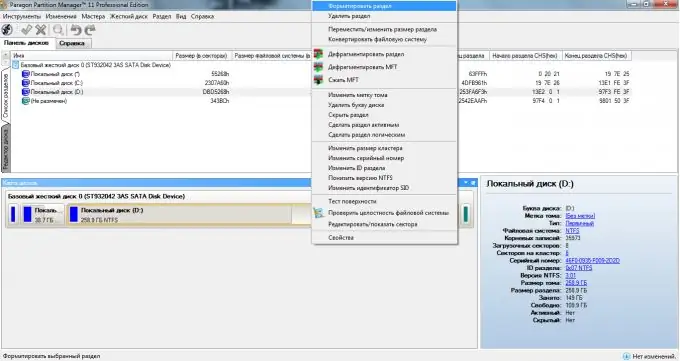
Vajalik
Partitsioonihaldur, teine arvuti, Windowsi ketas
Juhised
Samm 1
Kindlaim ja usaldusväärsem viis täieliku kõvaketta vormindamiseks on selle ühendamine teise arvutiga. See meetod võimaldab teil teha absoluutselt kõiki kettaga seotud toiminguid, sealhulgas luua partitsioone ja neid muuta.
2. samm
Eemaldage kõvaketas süsteemiseadmest ja ühendage see teise arvutiga. Lülitage see arvuti sisse ja käivitage operatsioonisüsteem. Avage menüü Minu arvuti. Paremklõpsake kõvakettal mis tahes sektsiooni ja valige käsk "Vorminda". Valige tulevase puhta partitsiooni failisüsteem.
3. samm
Korrake ülaltoodud samme kõigi teiste kohalike draivide puhul, mida soovite vormindada. See meetod pole alati mugav, sest kõigil pole võimalust teist arvutit kasutada.
4. samm
Operatsioonisüsteemi installimise ajal saate vormindada mis tahes kõvaketta sektsiooni. Sisestage draivile Windows Vista või Seven installifaile sisaldav ketas ja käivitage see.
5. samm
Mõne punkti pärast kuvatakse ekraanil aken, mis sisaldab olemasolevate partitsioonide loendit. Menüü Täpsemad toimingud kuvamiseks klõpsake nuppu Ketta häälestus. Valige jaotis, mille soovite vormindada, ja klõpsake nuppu Kustuta või Vorminda. Esimesel juhul ei ole jaotis enam aktiivne ja teisel juhul see kustutatakse.
6. samm
Kui teil pole Windowsi installiplaati käepärast, siis kasutage programmi Partition Manager. Installige ja käivitage see. Paremklõpsake vormindataval jaotisel ja valige käsk "Vorminda". Määrake tulevase puhastatud ketta failisüsteem.
7. samm
Klõpsake nuppu Rakenda. Kui praegu kasutatavat opsüsteemi pole sellele sektsioonile installitud, möödub vormindamisprotsess ilma taaskäivitamata. Kui see jaotis on süsteemne, jätkab programm toiminguid MS-DOS-režiimis.






